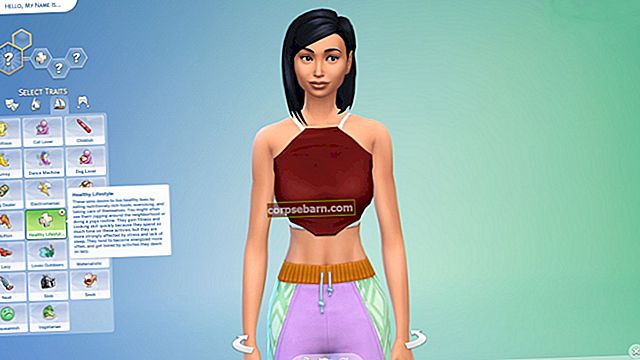Viime vuosina mobiililaitteet ovat kehittyneet, ja nykyään ne helpottavat elämäämme paljon. Voimme ottaa valokuvia, käyttää kaikenlaisia sovelluksia, lähettää ja vastaanottaa sähköposteja jne. Puhelimet näyttävät meille myös ajan, minkä vuoksi tilanne, jossa kello näyttää väärän ajan, voi olla erittäin ärsyttävä. Jos sinulla on tämä ongelma iPhone 5c: n kanssa, et ole yksin, koska muut käyttäjät kokivat saman ongelman. Annoimme parhaamme auttaaksemme sinua useilla tavoilla korjata iPhone 5c, joka näyttää väärän ajan. Tarkista ne ja kokeile ratkaisuja. Toivomme, että löydät niistä hyödyllisiä.
Katso myös: 5 tapaa korjata reagoimaton kamera-sovellus iPhone 5c: ssä
Tapoja korjata iPhone 5c, joka näyttää väärän ajan

Lähde: wired.com
Ratkaisu nro 1: Päivämäärä ja aika - vaihda Aseta automaattisesti
Ensimmäinen asia, jota sinun pitäisi kokeilla, on tämä: napauta Asetukset> Yleiset> Päivämäärä ja aika, sammuta / ota käyttöön Aseta automaattisesti. Tiedämme, että se on yksinkertaista, mutta varmista, että se on tehokasta.

Ratkaisu nro 2: Aseta aika, sijaintipalvelut, lentokonetila päälle / pois
- Siirry kohtaan Asetukset> Päivämäärä ja aika> Aseta aika> PÄÄLLE (jos se on päällä, sammuta se, odota muutama sekunti ja kytke se takaisin päälle)
- Valitse Asetukset> Tietosuoja> Sijaintipalvelut> PÄÄLLÄ (jos se on päällä, sammuta se, odota muutama sekunti ja käynnistä se)
- Siirry asetuksiin, kytke lentokonetila päälle ja sammuta se 10 sekunnin kuluttua.

Ratkaisu nro 3: Pakota sovellus sulkeutumaan
Jos käytät joitain App Storesta ladattavia kellosovelluksia, se voi olla syy virheeseen. Napauta kotipainiketta kaksi kertaa ja etsi kellosovellus viime aikoina käyttämiesi sovellusten joukosta. Pyyhkäise ylös ja sulje se.
Ratkaisu nro 4: Käynnistä iPhone 5c uudelleen
Pidä uni / herätyspainiketta painettuna. Kun näet liukusäätimen, sammuta se vetämällä sitä. Kun iPhone 5c on pois päältä, paina uudelleen samaa painiketta ja käynnistä se.

komputer-info.com
Ratkaisu nro 5: Päivitä iOS
IOS: n päivittäminen on aina hyvä idea, ja monet käyttäjät ratkaisivat ongelman tekemällä tämän. Voit tehdä sen langattomasti. Muodosta yhteys Wi-Fi-verkkoon, siirry kohtaan Asetukset> Yleiset> Ohjelmistopäivitys ja napauta sitten Lataa ja asenna.

Mitä muuta?
Kaikki nämä tapat korjata väärän ajan osoittava iPhone 5c ovat yksinkertaisia, ja jotkut käyttäjät pystyivät eroon ongelmasta. Jos laitteessasi näkyy edelleen väärä aika, kokeile alla olevia ratkaisuja. Jos ne eivät toimi, käy yhdessä Apple-kaupoista.
Kolmannen osapuolen sovellus aiheuttaa ongelman
Vaikka suurin osa kolmansien osapuolten sovelluksista toimii hyvin, on joitain sovelluksia, jotka ovat huonosti koodattuja, ja asennuksen jälkeen tällaiset sovellukset voivat aiheuttaa joitain ongelmia. Jos olet äskettäin asentanut uuden sovelluksen ja laitteesi alkoi näyttää väärän ajan, poista sovellus. Siirry aloitusnäyttöön, etsi sovelluksen kuvake, napauta ja pidä sitä ja kun X tulee näkyviin, napsauta sitä ja poista sovellus.

Poista kaikki sisältö ja asetukset
Jos mikään muu ei toimi, varmuuskopioi tiedostosi ja poista kaikki sisältö ja asetukset. Valitse Asetukset> Yleiset> Nollaa> Poista kaikki sisältö ja asetukset, kirjoita salasanasi ja vahvista toiminto napauttamalla Poista iPhone. Kun tämä on valmis, asenna iPhone uudeksi laitteeksi.

Palauta iPhone tehdasasetuksiin iTunesin avulla
Jos mikään ei toimi, voit ehkä palauttaa iPhonen tehdasasetuksiin iTunesin avulla. Tämä poistaa kaiken, myös laiteohjelmiston, joten älä unohda varmuuskopioida tietoja. Varmista myös, että sinulla on iTunesin uusin versio.
- Liitä iPhone tietokoneeseen ja käynnistä iTunes
- Napsauta Yhteenveto-paneelissa Palauta iPhone
- Vahvista toiminto napsauttamalla Palauta
- Kun palautusprosessi on valmis, määritä iPhone uudeksi laitteeksi.

Tämä ongelma näyttää häiritsevän vain iPhone 5c -käyttäjiä. Jos olet kokeillut kaikkia tässä lueteltuja ratkaisuja, mutta mikään ei toimi, ota yhteyttä Appleen tai käy jossakin heidän myymälöistään.